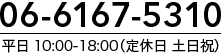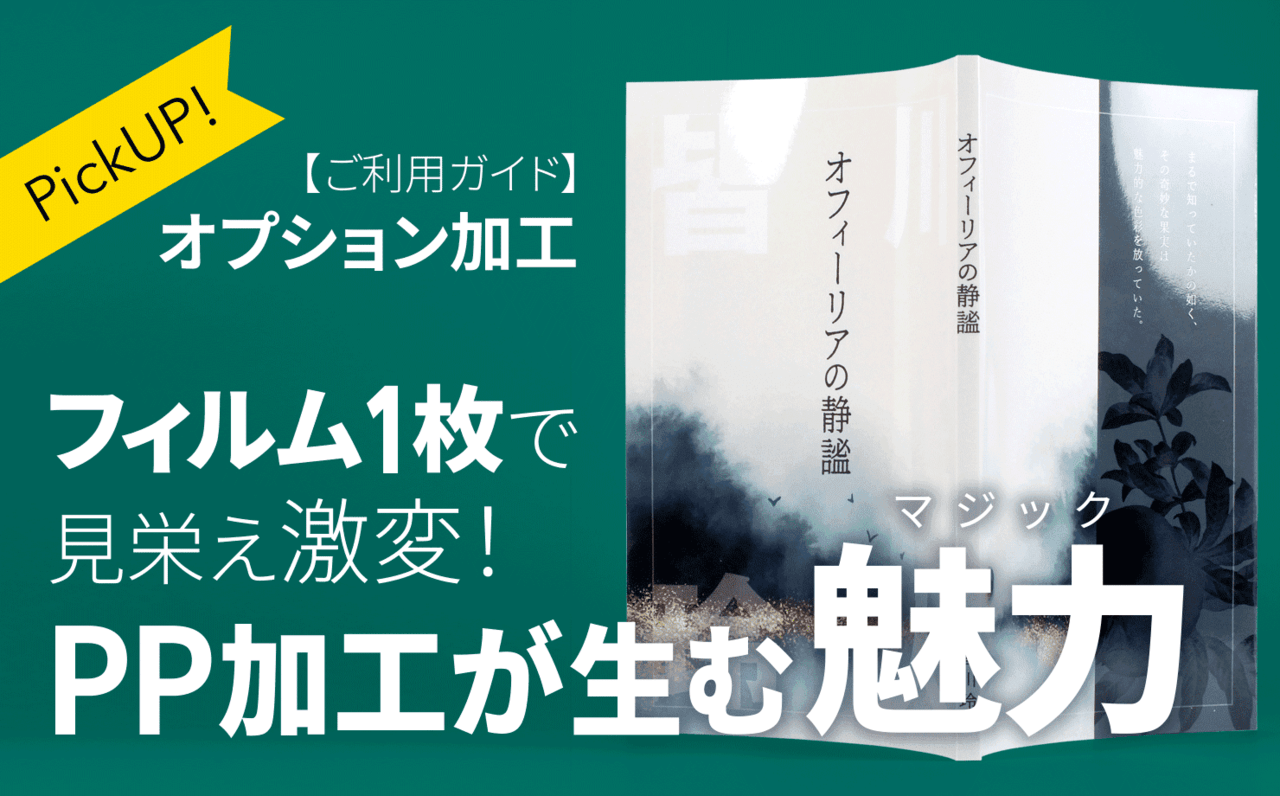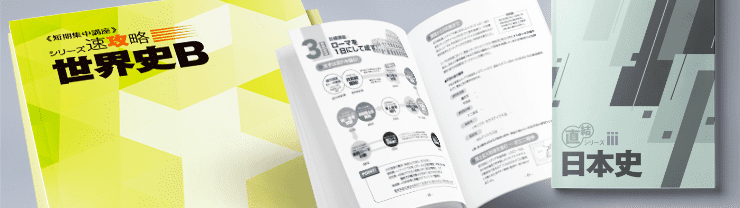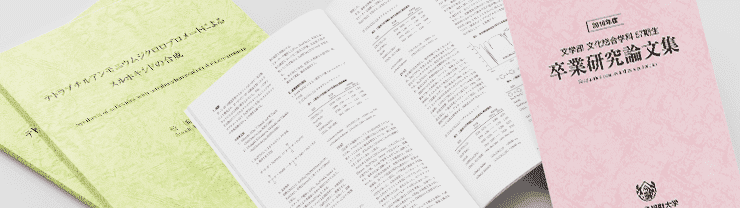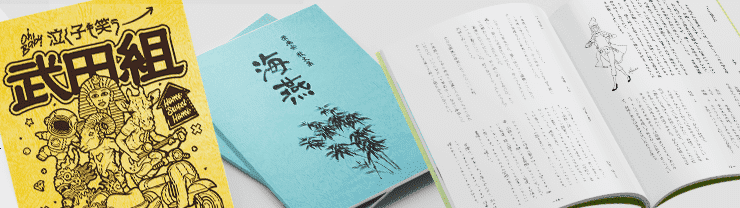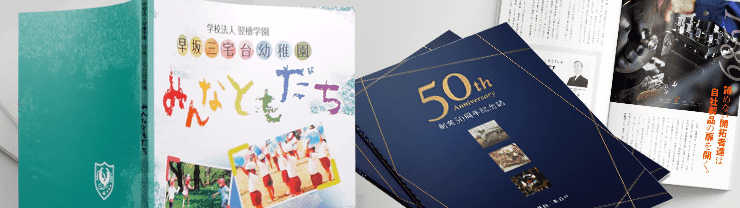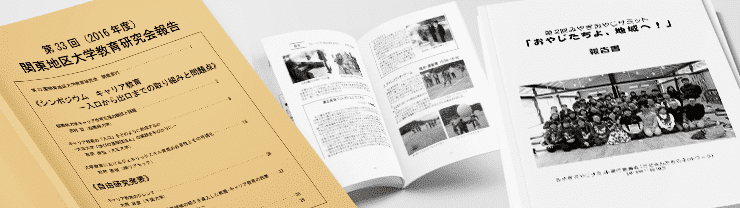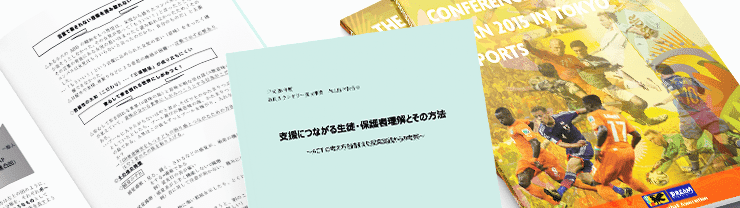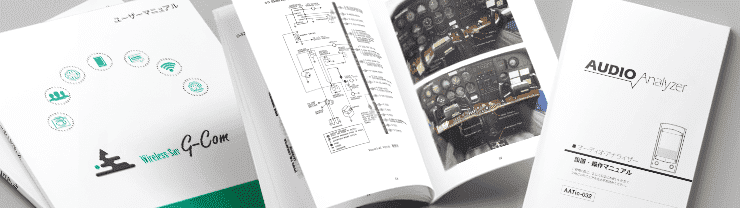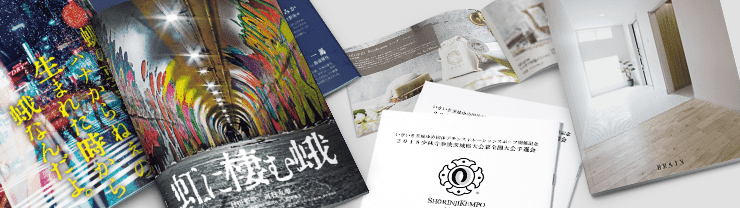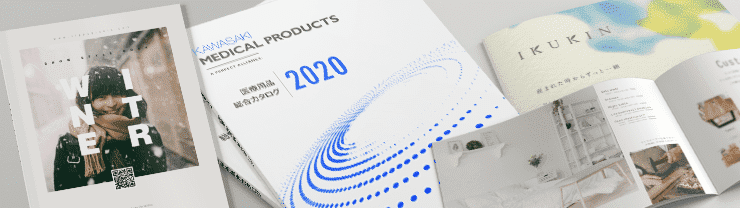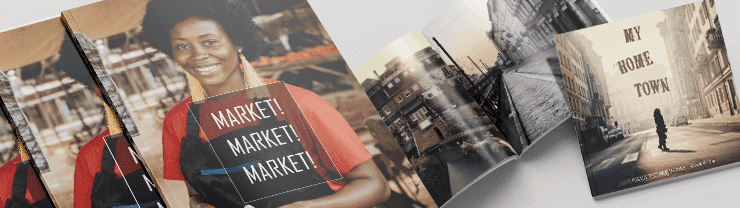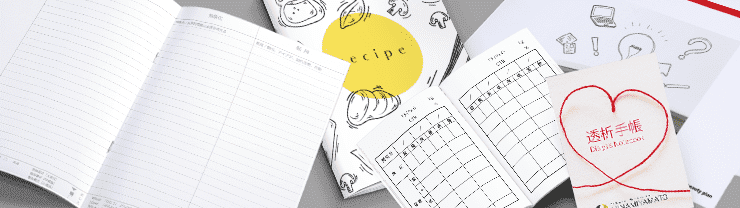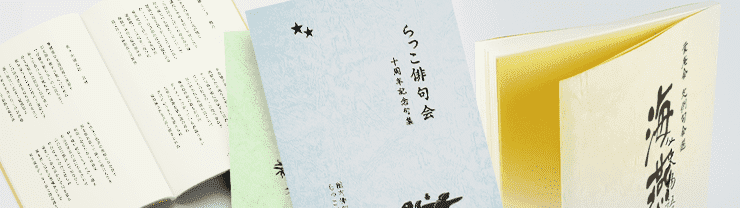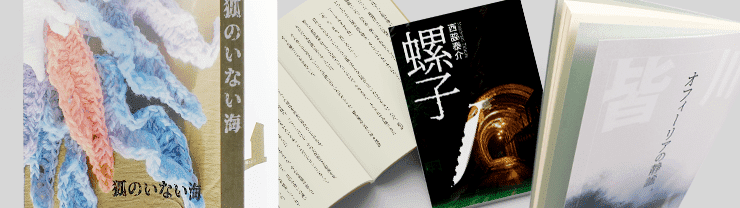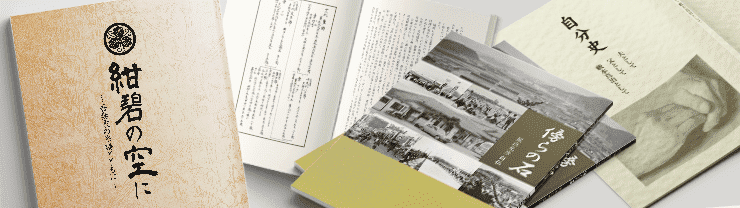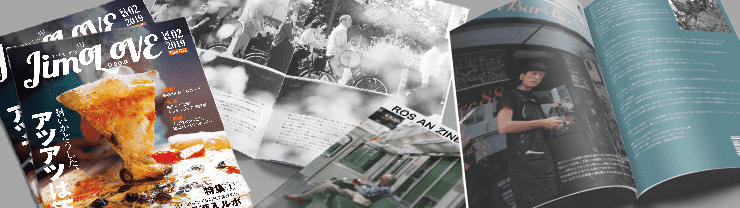【WordやExcelのPDF変換】点線が実線になったり途切れる時の対処方法

WordやExcelで作成したデータをPDFに変換したら、
「点線で作った罫線が実線になっている」
「点線が実線になって、さらに一部が切れている」
というトラブルが起こることがあります。
PDFに変換したことで画面での見え方が変わった場合、どうすれば元に戻せるのかを分かりやすくお伝えします。
細い点線で作成した罫線は、PDF変換で表示トラブルが起きやすい
点線の罫線は、どのくらいの太さにするか設定で決めることができますが、細い点線で罫線を作ると、PDF変換した時に画面上の表示が実線になったり、部分的に途切れが発生したりトラブルが起こりやすいことが知られています。
PDF作成時の解像度やダウンサンプリングの関係により起こる状況が変わり、また利用環境によっても「こうするとこうなる」という結果が変化するため、現時点では「こうすれば必ず回避できる」という明確な方法はありません。
ただし、最初から太い線で罫線を作ると、PDF変換する前と後で大きな変化が起こりにくく、作成ソフトの表示で見たイメージのままPDFに変換できることが多いです。
対処方法① 太い罫線で点線を作る
点線の太さは設定画面から変更できます。
Wordの場合
1. メニューバーから「ホーム」を選択
2. 「段落」から「罫線」メニューを選択
3. 「線種とページ罫線と網掛けの設定」を選択
4. 真ん中の「種類」の一番下にある「線の太さ」で任意の太さを選択し「OK」で閉じる
Excelの場合
1. メニューバーから「ホーム」を選択
2. 「フォント」から「罫線」を選択
3. 解決法① ここで「太い外枠」を選ぶ
解決法② または、「線のスタイル」で太めの線を選ぶ
Excelでは線の太さを数値で指定できないため、太めの線を選ぶことでPDF変換した際のトラブルを回避します。
対処方法②Wordの場合 解像度を上げて解決するか試す
Wordでは対処方法①以外に、解像度を上げてPDFに変換して解決する場合があります。
1. 「ファイル」から「オプション」を選択
2. 「Wordのオプション」画面から「詳細設定」を選択
3. 画面の下へスクロールし「イメージの画質」から、「既定の解像度」を高い数値に変更
4. 「OK」で閉じる
※これは「解決できる場合もある」可能性が高い方法で、必ず解決できるわけではありません。
WordやExcelをPDF変換する際に起こる罫線に関するトラブルは、明確な原因と解決方法がまだ分かりません。そのため、罫線を使いたい場合はできるだけ太い線を使い、トラブル発生を回避するのが現在のところベストだとされています。
PDF変換した原稿データの入稿では、PDF変換したファイルが本来の原稿と違う表示になっている箇所がないを必ずご確認の上、入稿していただきますようお願いいたします。
ブックホンの冊子印刷はPDF形式でのWEB入稿が、通常価格から10%割引でお得です!
「予算におさまるよう仕様を決めたい」
「用途にあった紙や、印刷方法を教えてほしい」
冊子印刷のご質問やお悩みを、何でもお気軽にご相談ください。
もっときれいに、もっとリーズナブルに。冊子印刷のプロがご提案、アドバイスいたします。
よくあるご質問:ご注文方法や印刷製本について
お問合わせフォーム:24時間受付中です。担当者よりご回答、ご連絡いたします。
お電話:06-6167-5310
営業時間:平日10時~18時
定休日:土曜・日曜・祝日
安心の冊子印刷製本
サポート
ブックホンができること
よりよい小冊子作成のための各種解説
データの作り方はこれであってる?どうやってPDFに変換するの?こんな加工ってできる?
お問い合わせの多い内容について詳しく解説!便利なツールもございますのでご活用ください。
ブックホンの用途で探す小冊子
作りたい冊子の用途に合わせて、おすすめの仕様や価格例をご案内
- 表示切替:
- 全て
- 学校・教育現場向け
- 法人・各種団体向け
- 個人・サークル向け
100部・全部モノクロ印刷
講座テキスト・問題集やセミナー向けなど、様々な教材/テキストの冊子作りとコストの見直しに。
50部・全部モノクロ印刷
博士・修士や卒業論文など、各種論文の提出や配布用の冊子を安くきれいにお手元へお届けします。
30部・全部モノクロ印刷
卒業文集は仲間達と綴る最後の共同作品。大切な1冊のための、ベストな仕様と費用をご提案。
50部・全部カラー印刷
卒園アルバム・退官記念誌や創立記念誌など、人や企業の《足跡と希望》を、最適な形で冊子に。
50部・本文モノクロ印刷
音楽教室のレッスン用の楽譜や教本、発表会で使うお揃いの楽譜などを低価格でご検討頂けます。
50部・全部モノクロ印刷
時勢に応じた最小限の部数・1部単位の追加など、最適な報告書作りを低価格でサポートします。
100部・全部モノクロ印刷
各種公的機関・オフィス用途から趣味用途まで、目的に合った資料冊子作りをサポートします。
50部・本文モノクロ印刷
ユーザーにとってわかりやすく扱いやすいマニュアル小冊子を、そんなご要望にお応えします。
50部・全部カラー印刷
手軽で活路も多いパンフレットなどの最適仕様をご案内します。小ロットでも低価格で印刷製本!
100部・全部カラー印刷
少ロットでも低価格な冊子印刷で、新商品限定や季節カタログをより効果的に活用できます。
50部・全部カラー印刷
撮りためた写真作品の冊子化は、ノベルティーとしても手軽で扱いやすいオンデマンド印刷で。
50部・全部カラー印刷
初めての冊子作りでも、簡単で、安くきれいに冊子絵本やオリジナルのイラスト集を製作できます。
100部・本文モノクロ印刷
各種ノートや医療用手帳を自由なデザイン・書式で1冊から作成、イベントのノベルティーにも。
50部・全部モノクロ印刷
作品が冊子になる喜びを身近に感じていただくために、少部数・低価格でサポート致します。
50部・本文モノクロ印刷
低価格・小ロットが得意なブックホンは作品や商品として、小説や実用書の冊子化を応援します。
30部・全部モノクロ印刷
生きた証を形に残したい方へ。ページ数や文体に縛られない自由な自分史作りで新しい発見を。
100部・全部モノクロ印刷
最短3営業日で出荷可能、幅広く活用される会報誌や広報誌作成を納期面でもサポート致します。
50部・全部カラー印刷
個人発信ツールとして人気のZINE(ジン)、初めての1冊はブックホンでチャレンジしませんか?